
发布时间:2023-07-20 来源:win7旗舰版 浏览量:
|
系统软件是指控制和协调计算机及外部设备,支持应用软件开发和运行的系统,是无需用户干预的各种程序的集合,主要功能是调度,监控和维护计算机系统;负责管理计算机系统中各种独立的硬件,使得它们可以协调工作。系统软件使得计算机使用者和其他软件将计算机当作一个整体而不需要顾及到底层每个硬件是如何工作的。 很多朋友兴冲冲购买了第一台电脑,用了没多久就非常卡,就比如y460,那么我们要如何给y460重装系统呢?其实重装系统都是差不多的,下面小编就给大家带来y460重装系统教程,希望这篇电脑y460重装系统教程可以让更多的电脑新手学会如何重装系统。 一、U盘中制作土豆U盘PE启动盘(制作前注意备份U盘数据) 1、下载土豆WinPE_u盘装系统V 2.0 2、安装土豆WinPE_u盘装系统V 2.0,安装过程比较简单,安装时记得把杀毒软件退出 3、安装好后打开程序进行制作土豆U盘PE启动盘,制作时注意如下细节:(制作时把杀毒软件退出)  电脑y460重装系统教程图1 4、制作完成后,点击“模拟启动“,能够弹出新窗并模拟启动过程,说明制作成功。 二、设置联想笔记本Y460从U盘启动 1、将制作好的土豆PE启动的U盘插入USB接口 2、联想笔记本Y460开机出现第一个界面时就按F12,在弹出的窗口中选择U盘就可以从U盘启动(会进入下一步),按F12如果没有出现U盘启动选项,就改下BIOS设置:开机出现第一个界面时就按F2,进入选择BOOT,找到boot option menu,设置如下图: 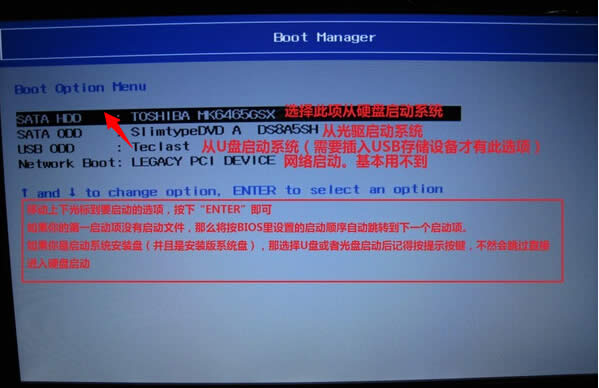 电脑y460重装系统教程图2 3、设置好后保存退出,重启后进入U盘,出现如下界面:选择02或03进入都可以 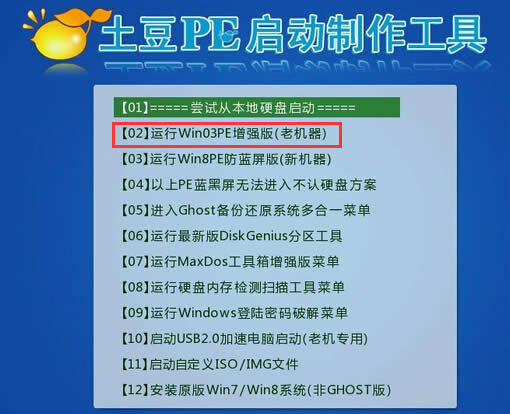 电脑y460重装系统教程图3 三、GHOST镜像文件 1、进入PE后,桌面会弹出如上图,按图中操作:这里要注意两点:一是本站下载的系统文件为ISO格式,解压后就得到GHO系统镜像文件,二是GHO系统镜像文件存放地址不能有中文,最好放在硬盘(除C盘)上的根目录下。  电脑y460重装系统教程图4 2、点击“确定”进入GHOST界面,如下图:让它自动完成,完成后会自动重启 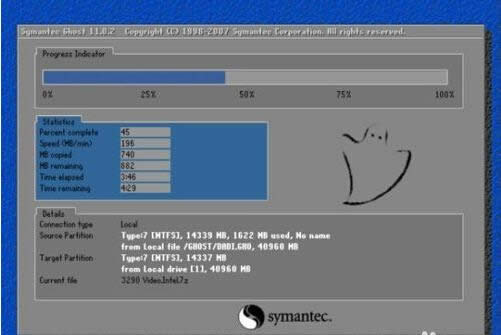 电脑y460重装系统教程图5 3、重启后,出现开机第一个界面时按F2进入BIOS,将boot选项回复成原来的设置,如图 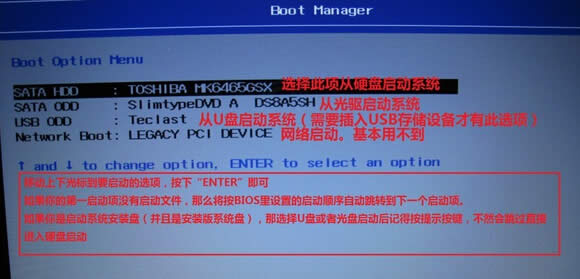 电脑y460重装系统教程图6 4、设置完成后保存退出,重启后让它自动进入硬盘安装,如下图:让它自动安装,直到安装好出现WINDOWS桌面。 至此电脑y460重装系统教程就结束了,我们心爱的y460也换上了新的操作系统,大家心里是不是有点小激动呢?其实这个方法可不仅仅能帮助y460重装系统哦,就连其他任何品牌的操作系统,只要用了小编这个方法,都可以轻松药到病除,还大家一个清爽干净的操作系统。 系统软件一般是在计算机系统购买时随机携带的,也可以根据需要另行安装。 |
很多朋友兴冲冲购买了第一台电脑,用了没多久就非常卡,就比如y460,那么我们要如何给y460重装系